Ti sei accorto proprio oggi che forse sul tuo PC sarebbe meglio poter proteggere delle tue cartelle importanti con una password? Allora ecco cosa devi sapere per poter mettere al sicuro quello che non vogliamo far vedere agli altri. Qui a seguire la guida su come proteggere una cartella con password!
Prima di andare ad installare il programma che ci permette di impostare una password sul nostro PC Windows voglio segnalarti altre due soluzioni semplici e veloci che ci permettono comunque di nascondere e tenere al sicuro i nostri file da occhi indiscreti senza dover installare nessun programma esterno.
Come nascondere file e cartelle PC Windows
Una cosa che potresti fare è usare la funziona di Windows che ci permette di nascondere file e cartelle che non vogliamo che siano consultabili da altre persone al di fuori di noi. Qui ti segnalo la guida su come nascondere file e cartelle di Windows.
Bloccare in automatico il PC con password
In caso il PC resti inattivo per un periodo di tempo in cui qualcuno potrebbe prendere in possesso il vostro PC potremo decidere di bloccarlo in modo automatico con Password. Con questo stratagemma potremo evitare a monte che qualcuno acceda al nostro computer senza il nostro permesso.
Qui trovi la guida su come bloccare in automatico il computer con password.
Come aggiungere una password ad una cartella: Programmi Gratis
Se le prime due soluzioni non ti piacciono e vuoi andare a mettere una password ad una cartella specifica ecco due programmi che potrai andare ad installare.
Folder Lock Lite
Dove scaricare gratis Folder Lock Lite
Questo programma è molto simile ad una cassaforte. In pratica una volta installato il programma dovremo fare riferimento a lui. Impostiamo una password iniziale per aprire il programma e decidiamo quale cartelle nascondere e proteggere con il programma.
Qui a seguire i passaggi che dovrete fare una volta installato il programma lo dovremo aprire e configurare la prima password:
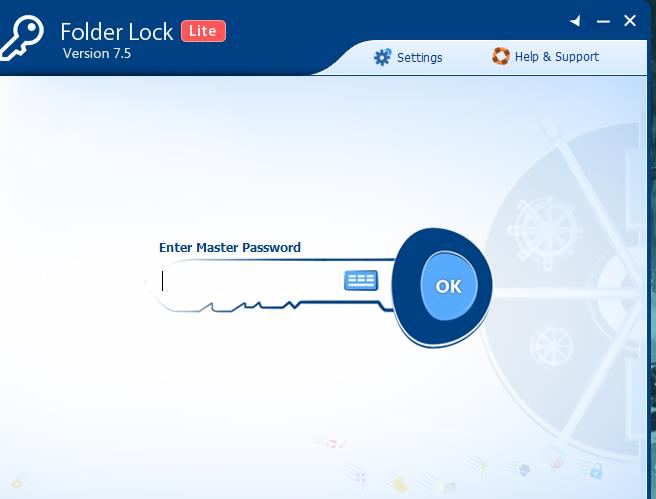
Una volta impostata la password per tutte le cartelle potremo decidere quali nascondere e proteggere con Folder Lock Lite.
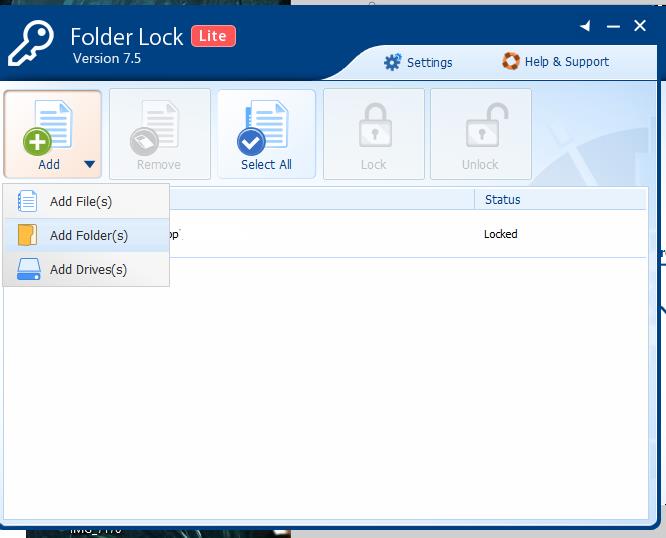
Tramite il pulsante Add -> Add Folder(s) potremo selezionare una o più cartelle da proteggere. Una volta selezionate verranno nascoste ad esempio dal Desktop ed inserite all’interno del programma.
Per chi volesse rimuovere e rifare comparire la cartella com’era prima basterà cliccare sul tasto Remove.
In pratica avremo una password per tutte le cartelle che vogliamo nascondere.
LocK-A-FoLdeR – Free
Dove scaricare gratis Lock A Folder.
Per chi volesse qualcosa di più leggero, semplice e soprattutto spartano può provare Lock A Folder che in pratica fa la stessa cosa di Folder Lock Lite, ma con una grafica meno intuitiva.
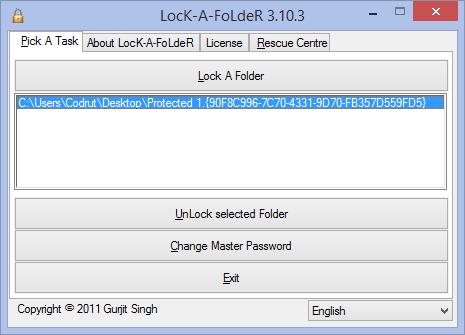
Tramite questa schermata potremo decidere quali cartelle bloccare ed eventualmente cambiare la password principale che ci permette di accedere a tutte le cartelle che vogliamo mantenere private.
IObit Protected Folder
Altro programma interessante e soprattutto leggero è Protected Folder di IOBit che ci permette di proteggere e aggiungere una password per i nostri file in un attimo.
Una volta installato il software la prima cosa da fare sarà impostare una password. Una volta impostata la password quello che dovremo fare sarà semplicemente aggiungere le cartelle e i file che vogliamo bloccare con tale password.
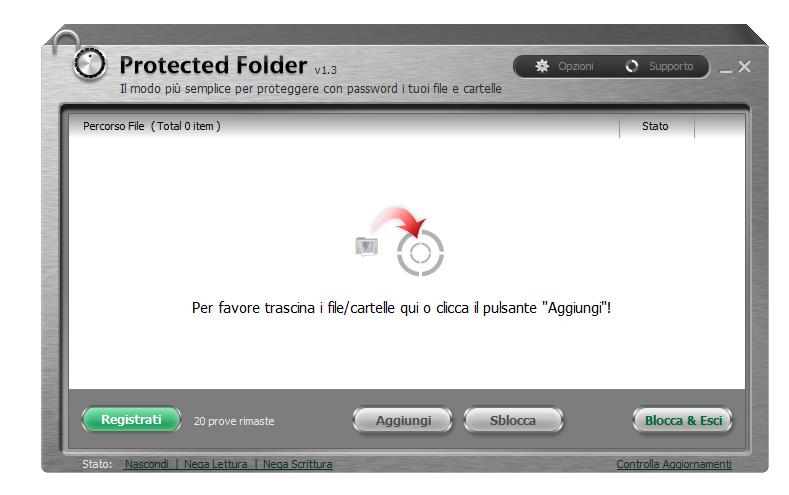
Una volta trascinate le cartelle si nasconderanno in modo automatico e saranno accessibili solo dal programma. Per poter accedere al programma dovremo sapere la password.
Potremo anche rendere meno aggressiva la protezione decidendo di lasciare visibili i file ma non leggibili, oppure lasciarli leggibili, ma non modificabili a seconda delle esigenze.
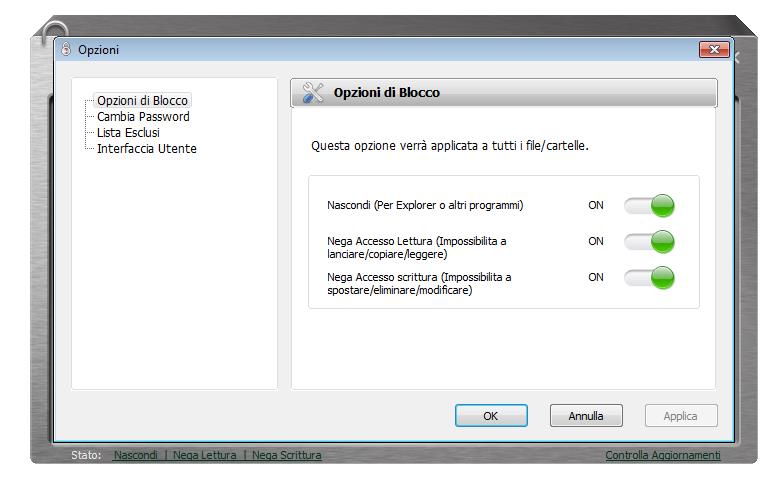
Il software si comporta come una cassaforte ed una volta inserita la password e le cose da proteggere nessun altro potrà accedervi.
Per chi fosse interessato può scaricare Protected Folder da qui.






